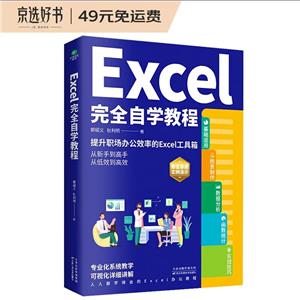-
>
全國計算機等級考試最新真考題庫模擬考場及詳解·二級MSOffice高級應用
-
>
決戰(zhàn)行測5000題(言語理解與表達)
-
>
軟件性能測試.分析與調優(yōu)實踐之路
-
>
第一行代碼Android
-
>
JAVA持續(xù)交付
-
>
EXCEL最強教科書(完全版)(全彩印刷)
-
>
深度學習
Excel完全自學教程 版權信息
- ISBN:9787557699345
- 條形碼:9787557699345 ; 978-7-5576-9934-5
- 裝幀:一般輕型紙
- 冊數(shù):暫無
- 重量:暫無
- 所屬分類:>
Excel完全自學教程 本書特色
1.由淺入深,系統(tǒng)教學:從Excel的基礎運用、工作表格設置,到常見函數(shù)、圖表制作,再到數(shù)據(jù)分析,內容上由淺入深,系統(tǒng)的介紹了Excel的基礎操作和常見應用。 2.實例演示,注重實操:全書沒有大篇幅的理論講解,而是通過一個個案例演示來闡述常用的技巧,是一本非常注重實操性的Excel學習書籍。 3.圖文并茂、可視化教學:一本照著做就能學會的Excel自學手冊,每一個技能都有詳細的步驟,每一個步驟幾乎都配有圖表,真正的實現(xiàn)可視化教學。 4.即查即用、辦公好助手:案頭隨時翻閱的office速查手冊。
Excel完全自學教程 內容簡介
本書對 Excel 進行了系統(tǒng)的講解,書中不僅有對具體操作的講解,配有步驟圖,還有實用技能、新手技巧,可以為使用辦公軟件的專業(yè)人士提供一定的參考,便于大家靈活學習并應用到實際的學習與工作中,從而提高辦公效率。
Excel完全自學教程 目錄
第1章在Excel中首先應該掌握的基礎運用
1.1設置Excel的基本操作——以“年度銷售計劃分析表”為例/002
1.1.1Excel中的字體設置/002
1.1.2調整Excel的行高與列寬/004
1.1.3文字與數(shù)據(jù)的對齊/005
1.1.4固定單元格填充/006
1.1.5首行與首列的留白/008
1.2Excel的窗口設置——以“銷售周別行動計劃表”為例/009
1.2.1調整表格的顯示比例/009
1.2.2兩個數(shù)據(jù)表的并排查看/010
1.2.3隱藏窗口/011
1.2.4凍結窗格/012
1.3錄入數(shù)據(jù)——以“營銷策略分析與決策表”為例/013
1.3.1快速輸入相同數(shù)據(jù)/013
1.3.2快速輸入日期與時間/014
1.3.3輸入“0”開頭的編號/015
1.3.4輸入身份證號碼/017
1.3.5設置單元格的數(shù)據(jù)類型或范圍/018
1.3.6清除數(shù)據(jù)驗證/022
1.4編輯數(shù)據(jù)——以“新產(chǎn)品上市戰(zhàn)略規(guī)劃表”為例/024
1.4.1查找與替換/024
1.4.2為表格內容添加縮進/026
1.4.3將單元格區(qū)域復制為圖片/026
1.4.4通過選擇性粘貼進行區(qū)域運算/028
1.4.5創(chuàng)建超鏈接/029
第2章設置Excel格式,讓表格更美觀
2.1設置單元格格式——以“蔬菜定價表”為例/032
2.1.1設置數(shù)值的小數(shù)位數(shù)/032
2.1.2設置文字方向/034
2.1.3設置不同顏色讓數(shù)值更醒目/035
2.1.4快速給單元格設置背景色/036
2.1.5給單元格做批注/038
2.2打造一個符合標準的Excel——以“同類產(chǎn)品價格調研表”為例/040
2.2.1為Excel制作表頭/040
2.2.2讓表格具有三維立體感/042
2.2.3自定義Excel的樣式/043
2.2.4工作表套用格式/047
2.2.5掌握邊框的手動繪制方法/048
2.3提高美化能力的插入技巧——以“暢銷產(chǎn)品類別對比表”為例/050
2.3.1設置與剪裁圖片/050
2.3.2應用藝術字效果/052
2.3.3插入并調整SmartArt圖形/054
第3章Excel的實用技巧與應用
3.1必須掌握的三大引用——以“市場營銷方案計劃表”為例/058
3.1.1相對引用/058
3.1.2絕對引用/059
3.1.3混合引用/061
3.1.4快速切換引用形式生成矩陣/063
3.2簡單靈活地復制與粘貼——以“產(chǎn)品調查對比分析表”為例/066
3.2.1熟練運用復制與粘貼/066
3.2.2粘貼數(shù)值的基本操作/068
3.2.3粘貼公式時保留表示形式/069
3.2.4讓數(shù)據(jù)隨數(shù)據(jù)源自動更新/072
3.2.5通過粘貼改變格式的便捷操作/073
3.2.6學會快速轉置行和列/075
3.3條件格式的熟練應用——以“產(chǎn)品促銷計劃表”為例/077
3.3.1編輯條件格式規(guī)則/077
3.3.2運用條件格式功能篩選數(shù)據(jù)/079
3.3.3用顏色和數(shù)據(jù)條顯示數(shù)據(jù)/082
3.3.4快速標記錯誤值/084
3.3.5學會管理條件格式/087
3.3.6如果為真則停止/089
3.4快速使用打印功能——以“消費者意見調查表”為例/091
3.4.1設置工作表的頁眉和頁腳/091
3.4.2將標題行置頂/093
3.4.3打印部分數(shù)據(jù)/094
3.4.4利用邊距和縮放調整比例/096
3.4.5在打印時忽略錯誤值/097
3.4.6一次打印多個工作表/098
第4章常用函數(shù)技巧與常見函數(shù)錯誤
4.1函數(shù)的輸入與使用——以“年度營業(yè)額統(tǒng)計表”為例/102
4.1.1在單元格中輸入函數(shù)/102
4.1.2通過函數(shù)庫輸入函數(shù)/104
4.1.3通過插入對話框輸入函數(shù)/106
4.2深入了解數(shù)學函數(shù)——以“去年銷售情況統(tǒng)計表”為例/108
4.2.1SUM函數(shù):指定區(qū)域求和/108
4.2.2使用PRODUCT函數(shù)計算乘積/109
4.2.3使用MAX函數(shù)計算*大值/111
4.2.4ROUND函數(shù):四舍五入求值法/112
4.2.5POWER函數(shù):計算數(shù)據(jù)的乘冪結果/113
4.2.6SIGN函數(shù):確定數(shù)據(jù)正負值符號/115
4.3統(tǒng)計函數(shù)的使用方法——以“現(xiàn)有商品庫存統(tǒng)計表”為例/116
4.3.1COUNT函數(shù):巧查參數(shù)中的個數(shù)/116
4.3.2COUNTIF函數(shù):特定條件下的計數(shù)/117
4.3.3AVERAGE函數(shù):巧算平均值/120
4.3.4AVERAGEIF函數(shù):巧算給定條件下數(shù)值的平均值/121
4.3.5VLOOKUP函數(shù):數(shù)據(jù)中的查找/122
4.4常用的時間函數(shù)——以“商品入庫時間表”為例/125
4.4.1通過YEAR函數(shù)設置年份/125
4.4.2使用MONTH函數(shù)設置月份/126
4.4.3使用DAY函數(shù)設置天數(shù)/128
4.4.4使用EDATE函數(shù)設置指定時間/129
4.4.5使用NOW函數(shù)顯示當前時間/131
4.5常見的函數(shù)錯誤類型/132
4.5.1#DIV/0!/132
4.5.2#NAME?/133
4.5.3#VALUE!/133
4.5.4#REF!/133
4.5.5####/134
第5章圖表的制作方法
5.1圖表的基本功能——以“市場營銷費用情況統(tǒng)計”為例/136
5.1.1如何創(chuàng)建圖表/136
5.1.2為部分數(shù)據(jù)設置圖表/137
5.1.3巧用輔助線分析圖表數(shù)據(jù)/139
5.1.4更改圖表的基礎配色/141
5.1.5創(chuàng)建迷你圖/143
5.2圖表的實戰(zhàn)應用——以“產(chǎn)品銷售數(shù)據(jù)統(tǒng)計圖”為例/145
5.2.1折線圖——一目了然的高低變化/145
5.2.2柱狀圖——用數(shù)據(jù)說話/147
5.2.3餅狀圖——體現(xiàn)份額關系/149
5.2.4堆積柱形圖——數(shù)據(jù)變化一目了然/151
5.2.5面積圖——直觀呈現(xiàn)累計數(shù)據(jù)/153
5.3圖表的具體編輯與使用——以“上一季度業(yè)績走勢表”為例/156
5.3.1調整字號/156
5.3.2為數(shù)據(jù)軸設置單位/157
5.3.3給數(shù)據(jù)建立標簽/159
5.3.4設置網(wǎng)格線和刻度線/161
第6章Excel的高級技巧應用——數(shù)據(jù)分析
6.1通過模擬運算進行數(shù)據(jù)分析——以“運營銷售數(shù)據(jù)統(tǒng)計表”為例/166
6.1.1模擬運算表的創(chuàng)建/166
6.1.2模擬運算表與條件格式/170
6.1.3需要時關閉自動計算/175
6.1.4學會單變量求解/176
6.1.5規(guī)劃求解/178
6.2數(shù)據(jù)透視表與數(shù)據(jù)透視圖——以“銷售數(shù)據(jù)分析表”為例/185
6.2.1交叉統(tǒng)計/185
6.2.2創(chuàng)建數(shù)據(jù)透視表分析數(shù)據(jù)/186
6.2.3使用切片器篩選數(shù)據(jù)/190
6.2.4讓透視圖表更加直觀/193
6.3在散點圖中分析數(shù)據(jù)——以“影響銷售額的相關因素分析表”為例/199
6.3.1創(chuàng)建散點圖/199
6.3.2求出預測值/201
6.3.3學會處理異常值/203
6.3.4對數(shù)據(jù)進行適當分組/205
第7章你不知道的Excel“神技”
7.1解燃眉之急的搜索技巧/210
7.1.1準確抓住關鍵詞/210
7.1.2事半功倍的求助/210
7.2實用的插件/212
7.3用對方法,解決常見的三大問題/214
7.3.1添加空格/214
7.3.2多個數(shù)據(jù)錄入同一單元格/215
7.3.3胡亂合并/217
7.4常用快捷鍵一覽表/218
7.5常用函數(shù)一覽表/222
Excel完全自學教程 節(jié)選
第1章在Excel中首先應該掌握的基礎運用 Excel是Microsoft為使用Windows和AppleMacintosh操作系統(tǒng)的電腦編寫的一款電子表格軟件。直觀的界面、出色的計算功能和圖表工具使Excel成為使用*頻繁的個人計算機數(shù)據(jù)處理軟件。在制作和使用Excel表格的過程中,*基礎的就是直觀、高效、便于理解,不論是自己使用還是讓他人觀看都能明白是在哪里輸入了什么數(shù)據(jù),通過表格展示自己要說明的內容。 本章內容著重講解了Excel中基礎操作技巧,如字體設置、行高列寬基本操作、單窗口與多窗口顯示、快速錄入數(shù)據(jù)、編輯數(shù)據(jù)與創(chuàng)建超鏈接等,方便大家在辦公時提高工作效率。 1.1設置Excel的基本操作——以“年度銷售計劃分析表”為例 在打開Excel制作表格時,基礎設置都是默認的,我們可以對Excel的字體、字號和顏色進行設置。我們還可以依據(jù)內容的多少和需要的視覺效果,對Excel的行高與列寬進行調整。想要制作易懂易看的表格,事先設置好文字和數(shù)據(jù)對齊方式非常重要,這樣有利于一目了然地觀察數(shù)據(jù)。本節(jié)內容將為大家講解設置Excel的基本操作,希望能幫助大家解決日常辦公中的基礎操作問題。 1.1.1Excel中的字體設置 在新建Excel中輸入數(shù)據(jù)和文本內容時,默認顯示的字體為“等線”,默認顯示的字號為11。在實際操作中,使用者可以根據(jù)不同的使用途徑和目的更改Excel的字體和字號。 我們還可以通過下列操作更改初始字體和字號,這樣在下次啟動Excel時,原始字體和字號就會是設置后的字體和字號了。 ①在菜單中單擊【文件】,如圖1.1-1所示。 圖1.1-1 ②在彈出的選項中選擇【選項】,單擊,如圖1.1-2所示。 圖1.1-2 ③彈出【Excel選項】對話框,單擊【常規(guī)】,在【使用此字體作為默認字體】列表中選擇自己要設置的字體,在【字號】列表中選擇自己要設置的字號,如圖1.1-3所示。 圖1.1-3 ④單擊【確定】按鈕即可。這樣,下次啟動Excel時就是設置的字體和字號。 1.1.2調整Excel的行高與列寬 在新建Excel中輸入數(shù)據(jù)和文字時,在默認情況下,行高和列寬都是固定的。當單元格中內容過多、過長無法顯示時,為了增強可視性,就需要調整行高和列寬。Excel的默認行高是13.8,列寬是8.38,使用者可以通過對話框設置行高和列寬。具體操作步驟如下。 ①選中要變更行高的一行,單擊鼠標右鍵,彈出命令頁面,選擇【行高】命令,如圖1.1-4所示。 ②彈出【行高】對話框,在【行高】文本框中輸入要設置的行高值,*后單擊【確定】按鈕即可。 列寬與行高的設置方法大致相同。 ①選中要變更列寬的一列,單擊鼠標右鍵,彈出命令頁面,選擇【列寬】命令,如圖1.1-5所示。 圖1.1-5 ②彈出【列寬】對話框,在【列寬】文本框中輸入要設置的列寬值,*后單擊【確定】按鈕,即可完成列寬的設置。 1.1.3文字與數(shù)據(jù)的對齊 在使用Excel時,我們不難發(fā)現(xiàn)“文字左對齊,數(shù)據(jù)右對齊”是Excel的初始設置,輸入文字或數(shù)據(jù)時會按照系統(tǒng)默認自動對齊。Excel中有左對齊、居中和右對齊三種對齊方式,想要更改單元格的對齊方式可以按以下步驟進行操作。 ①選中要改變對齊方式的單元格區(qū)域。然后在【開始】選項卡中找到【左對齊】按鈕,單擊鼠標確定,文字則變?yōu)樽髮R,如圖1.1-6所示。 圖1.1-6 ②選中要改變對齊方式的單元格區(qū)域,在【開始】選項卡中找到【右對齊】按鈕,單擊【確定】,文字則變?yōu)橛覍R,如圖1.1-7所示。 圖1.1-7 值得注意的是,考慮到表格的易看性,建議大家設置數(shù)據(jù)列的標題和列的值右對齊,這樣可以保證表格的整齊性。 1.1.4固定單元格填充 在制作Excel時,有時我們需要在多個單元格里輸入相同的內容。除了逐個添加和復制粘貼之外,想要高效快速地輸入數(shù)據(jù),可以使用Excel自帶的定位條件功能,結合【CtrlEnter】鍵快速選擇固定的單元格進行數(shù)據(jù)填充。具體操作步驟如下。 ①導入工作表后選擇任意一個單元格,單擊【開始】選項卡,然后單擊【編輯】組中的【查找和選擇】按鈕,在下拉列表中選擇【定位條件】,如圖1.1-8所示。 圖1.1-8 ②在彈出的對話框中選中【空值】單選框,單擊【確定】按鈕,如圖1.1-9所示。 ③返回工作表中,空白的單元格這時是被選中的模式,在單元格中輸入工作中需要輸入的數(shù)據(jù)內容,如“0”,使用【CtrlEnter】鍵即可快速填充,如圖1.1-10所示。 圖1.1-10 1.1.5首行與首列的留白 大部分人在制作表格時是從A1列**格開始輸入數(shù)據(jù)的,這樣雖然很方便,但是可視性不強。為了使表格更美觀,不建議對**列和**行進行操作,可以從第二行和第二列也就是單元格B2開始使用。這樣,不僅使表格看起來更簡潔大方,還可以確定表格的邊框,大大提高了表格的可看性和方便性,也利于操作者后續(xù)的操作和編輯。 接下來,我們對**行和**列進行留白處理。首先單擊A1單元格確定位置,接著單擊【開始】選項卡下【單元格】選項組中的【插入】按鈕,選擇想要插入的首行或首列,如圖1.1-11所示。 圖1.1-11 1.2Excel的窗口設置——以“銷售周別行動計劃表”為例 在制作Excel表格時,為了提高工作效率和便于操作,有必要掌握對話框和視圖的比例更改技巧。本節(jié)會從調整表格的顯示比例、如何并排查看兩個數(shù)據(jù)表、如何隱藏窗口和凍結窗格四個方面對窗口設置進行講解,讓使用者通過較少的步驟快速整理和篩選有效信
Excel完全自學教程 作者簡介
郭紹義,畢業(yè)于魯迅美術學院視覺傳達設計系裝飾專業(yè),獲文學碩士學位。現(xiàn)為沈陽建筑大學設計藝術學院視覺傳達設計系主任、副教授、碩士研究生導師,連續(xù)六年被沈陽建筑大學評為優(yōu)秀教師。全國計算機設計大賽第8屆及第10-14屆評比委員會專家、遼寧省視覺傳達設計專業(yè)2015年評估委員會委員、全國第9屆大學生廣告藝術大賽遼寧分賽區(qū)組委會專家。 杜利明,控制理論與控制工程專業(yè)博士,副教授,碩士研究生導師,主要從事機器學習、數(shù)據(jù)挖掘、智慧城市中的大數(shù)據(jù)分析研究。參與完成國家自然科學基金、省部級科研及教研基金項目20余項,發(fā)表論文30余篇,參編教材及編著10余部。
- >
大紅狗在馬戲團-大紅狗克里弗-助人
- >
小考拉的故事-套裝共3冊
- >
朝聞道
- >
回憶愛瑪儂
- >
有舍有得是人生
- >
中國歷史的瞬間
- >
李白與唐代文化
- >
隨園食單